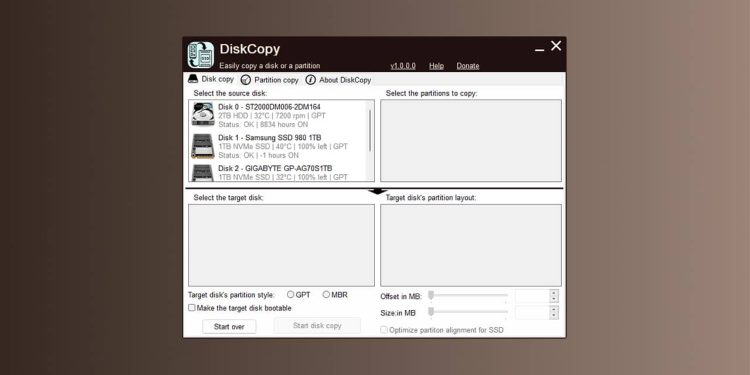[ad_1]
En informatique, il existe plusieurs types de sauvegarde. Il y a la « copie de fichiers » traditionnelle vers un autre stockage, une clé USB ou un disque dur/SSD et il y a le clonage ! la clonage permet de copier intégralement et à l’identique disque dur ou SSD. C’est très utile en prévision d’une panne sur le disque de votre système d’exploitation pour pouvoir redémarrer rapidement votre machine en cas de chute. C’est aussi très pratique si l’on veut passer d’un disque dur mécanique (HDD) à un SSD beaucoup plus performant par exemple. Pour cloner un disque dur ou un ssdnous vous présentons aujourd’hui Copie de disqueun petit utilitaire qui permet d’effectuer facilement cette opération.
Anticipez les pannes en clonant le disque dur/SSD de votre OS
Copie de disque est un logiciel gratuit disponible sur Windows qui permet de cloner la partition ou un disque dur ou SSD entier. Il est très utile lorsque vous souhaitez mettre à jour votre système ou créer une sauvegarde. DiskCopy peut être utilisé pour copier tout le contenu d’un disque sur un autre, y compris le système d’exploitation, les applications et les données.
Le logiciel DiskCopy se lance directement depuis son exécutable sans avoir besoin d’installation. Une fois lancé, il présente une interface un peu austère, mais plutôt simple à appréhender.
En haut du programme, vous trouverez deux onglets : « Copie de disque » et « Copie de partition ». Le premier sert à cloner un disque entier, tandis que le second sert à cloner une partition.

Cloner un disque dur ou un SSD avec DiskCopy
Attention : manipulez le logiciel avec précaution au risque d’effacer des documents importants pour vous si vous ne savez pas ce que vous faites. Faites vos propres sauvegardes.
1. Lancez le logiciel DiskCopy, puis allez dans l’onglet « Copie de disque ».
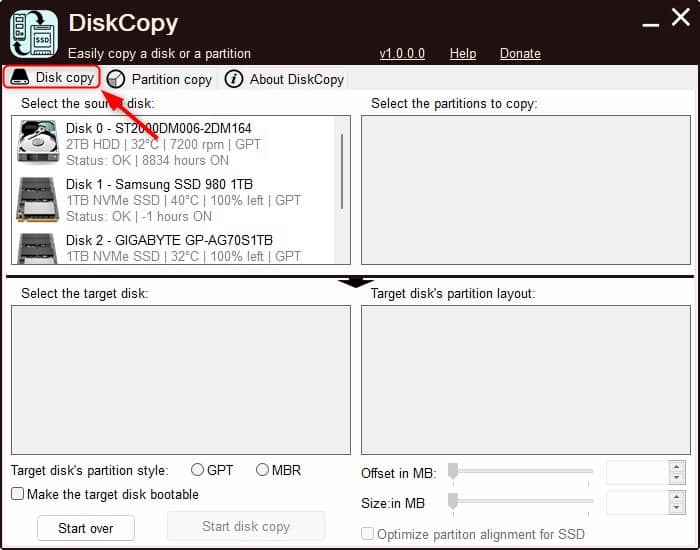
2. L’espace supérieur est pour le disque que vous souhaitez cloner, tandis que l’autre moitié est pour le disque (ou la partition) de destination. Vous devez choisir le disque source en haut à gauche, avant de sélectionner précisément la ou les partitions à cloner à droite.
3. En bas à gauche, faites la même opération en sélectionnant le disque dur et la partition de destination. Veillez à ce que l’espace de stockage soit supérieur à celui du disque source.
4. La case à cocher « Rendre le disque cible amorçable » vous permet de rendre le disque de destination amorçable (c’est-à-dire « amorçable ou amorçable »). Cela peut être utile si Windows (ou un autre système) ne démarre plus sur le disque d’origine.
5. L’option GPT (GUID Partition Table) ou MBR (Master Boot Record) permet de choisir le type de partition de démarrage par défaut (il est conseillé d’utiliser le même type que celui d’origine). Cependant, si vous avez un disque MBR que vous souhaitez convertir en GPT lors du clonage, c’est possible.
6. Enfin, il ne reste plus qu’à lancer le clonage en cliquant sur « Démarrer la copie du disque » et faire une pause pour boire un café, car selon la quantité de données, le clonage peut durer plusieurs heures…
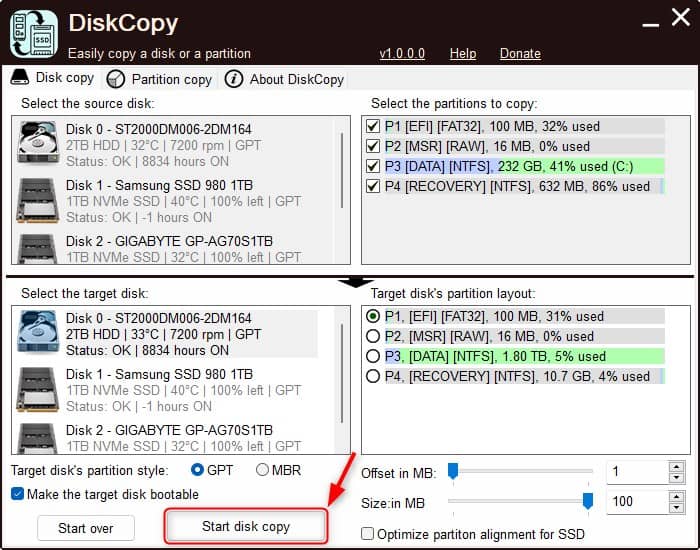
✅ Ça y est, vous savez maintenant comment cloner un disque dur ou un SSD avec le logiciel DiskCopy.
L’opération peut faire peur la première fois, mais DiskCopy, avec son ergonomie plutôt simple et logique, permet de ne pas se perdre dans des dizaines d’options incompréhensibles pour les non-initiés. Pour préserver les données de votre disque dur, vous savez ce qu’il vous reste à faire !
Cloner une partition à partir d’un disque dur ou d’un SSD avec DiskCopy
1. Lancez le logiciel DiskCopy, puis allez dans l’onglet « Copie de partition ».

2. Sur la gauche, sélectionnez la partition (source) que vous souhaitez cloner, et sur la droite, sélectionnez la partition de destination (cible).
3. Au bas de la fenêtre, vous trouverez deux options. La première consiste à formater la partition cible avant de lancer l’opération de copie. Et la deuxième option (Rendre la partition de destination amorçable) rend la partition de destination amorçable.
4. Enfin, pour lancer le clonage de la partition, cliquez sur le bouton « Démarrer la copie de la partition ».
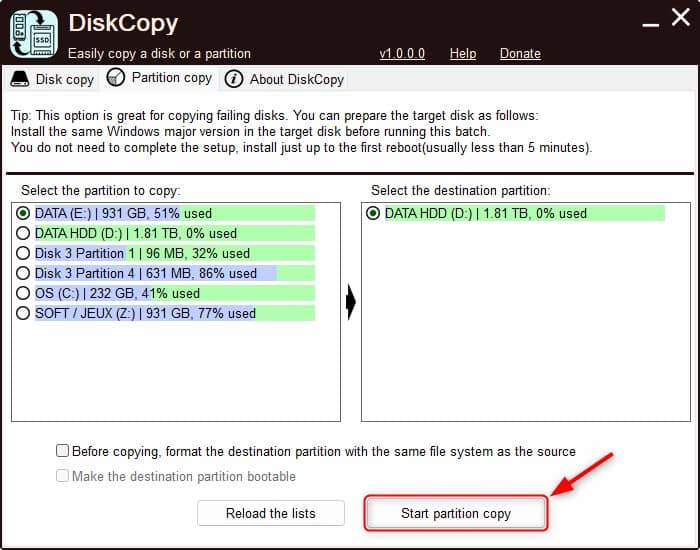
✅ Félicitations, vous savez maintenant comment cloner une partition de disque avec le logiciel DiskCopy.
Ce que vous devez vous rappeler
Dans l’ensemble, DiskCopy est un très bon logiciel de clonage de disque dur ou SSD. Il vous sera très utile lorsque vous souhaitez mettre à niveau votre ancien disque dur vers un nouveau, ou lorsque vous souhaitez créer une copie exacte de votre système actuel à des fins de sauvegarde. Tester !
( function( d, s, id ) {
var js, fjs = d.getElementsByTagName( s )[0];
if ( d.getElementById( id ) ) return;
js = d.createElement( s ); js.id = id;
js.src = « //connect.facebook.net/fr_FR/sdk.js#xfbml=1&version=v2.5&appId=305449883698649 »;
fjs.parentNode.insertBefore( js, fjs );
}( document, ‘script’, ‘facebook-jssdk’ ) );
[ad_2]
Source link